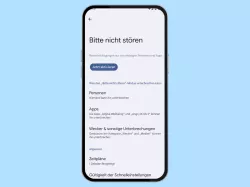Huawei: Nicht stören verwenden
Um gelegentlich seine Ruhe zu haben, kann man jederzeit den Nicht-Stören-Modus einschalten, wie wir hier erklären.
Von Simon Gralki · Veröffentlicht am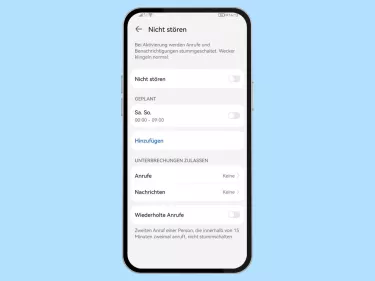
Der Nicht-Stören-Modus auf dem Huawei-Handy tut genau das, was sein Name vermuten lässt: Er verhindert, dass der Nutzer durch Anrufe oder Benachrichtigungen gestört wird. Hier zeigen wir, wie man "Nicht stören" aktivieren und einstellen kann.
Um das Huawei-Handy nicht jedes Mal ausschalten zu müssen, wenn man eine Pause machen will, kann man den Nicht-Stören-Modus aktivieren. Egal, ob der Modus manuell oder automatisch durch eine Programmierung mit individueller Start- und Endzeit aktiviert wird, werden alle Benachrichtigungen von Apps oder eingehende Anrufe abgewiesen oder lautlos empfangen, um das Handy sozusagen komplett auf Stumm zu schalten und Unterbrechungen zu vermeiden. Auf Wunsch kann man jedoch jederzeit Ausnahmen für den Nicht-Stören-Modus festlegen, so dass beispielsweise Anrufe von Kontakt-Favoriten mit Ton und Vibration angekündigt oder Benachrichtigungen von ausgewählten Apps zugelassen werden.
Ein-/ausschalten
Um "Nicht stören" einschalten zu können, bietet das Huawei-Handy verschiedene Methoden. So kann man den Nicht-Stören-Modus aktivieren, indem der entsprechende Schalter in den Schnelleinstellungen der Statusleiste oder aber direkt in den Ton- und Vibrationeinstellungen betätigt wird.
Hinweis: Nach dem Aktivieren von "Nicht stören" wird in der Statusleiste ein Mond-Symbol angezeigt.




- Öffne die Einstellungen
- Tippe auf Töne & Vibration
- Tippe auf Nicht stören
- Aktiviere oder deaktiviere Nicht stören
Zeitplan
Zusätzlich zur manuellen Aktivierung oder Deaktivierung kann sich der Nicht-Stören-Modus automatisch einschalten oder ausschalten, wofür ein Zeitplan mit benutzerdefinierter Start- und Endzeit festgelegt werden kann.
Dabei kann man verschiedene Zeitpläne für "Nicht stören" erstellen, so dass man den Modus jederzeit zu einer bestimmten Uhrzeit und an bestimmten Wochentagen aktivieren kann.
Hinweis: Um einen Zeitplan für den Nicht-Stören-Modus löschen zu können, muss dieser in der Verwaltung ausgewählt und die Schaltfläche "Regel löschen" am unteren Rand angetippt werden.




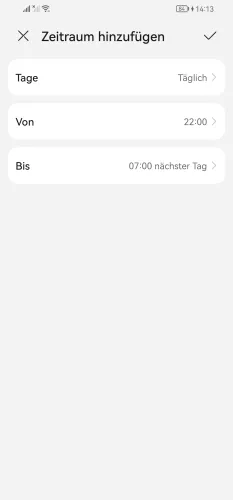
- Öffne die Einstellungen
- Tippe auf Töne & Vibration
- Tippe auf Nicht stören
- Tippe auf Hinzufügen
- Lege einen Zeitplan fest und tippe auf Speichern
Wiederholte Anrufe
Unabhängig davon, ob Anrufe im Nicht stören-Modus zugelassen sind, kann man eine Ausnahme für wiederholte Anrufe festlegen. Dadurch wird ein zweiter Anruf von derselben Telefonnummer innerhalb von 15 Minuten durchgestellt und mit Ton und Vibration angekündigt.



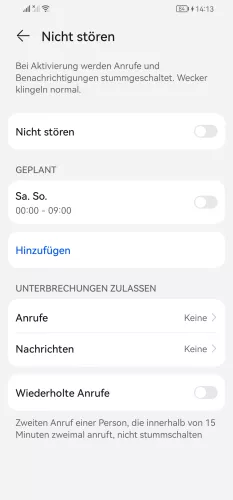
- Öffne die Einstellungen
- Tippe auf Töne & Vibration
- Tippe auf Nicht stören
- Aktiviere oder deaktiviere Wiederholte Anrufe
Anrufe
Man kann während "Nicht stören" Anrufe empfangen, wofür der Nutzer verschiedene Ausnahmen erstellen kann. Dementsprechend werden Anrufer, die zur Ausnahme im Nicht-Stören-Modus zugelassen und mit Ton und Vibration auf dem Huawei-Handy angekündigt.
Um Anrufe trotz "Nicht stören" zulassen zu können, bieten die Einstellungen die folgenden Optionen:
- Alle
- Nur Kontakte
- Nur Favoriten
- Keine



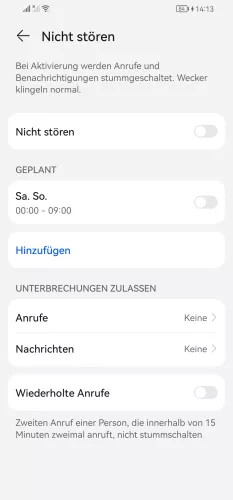

- Öffne die Einstellungen
- Tippe auf Töne & Vibration
- Tippe auf Nicht stören
- Tippe auf Anrufe
- Wähle Alle, Nur Kontakte, Nur Favoriten oder Keine
SMS/MMS-Nachrichten
Zusätzlich zu den Ausnahmen für eingehende Anrufe während "Nicht stören" kann man auch eine Ausnahme für eingehende Nachrichten von verschiedenen Kontaktgruppen festlegen, wofür die folgenden Optionen zur Verfügung stehen:
- Alle
- Nur Kontakte
- Nur Favoriten
- Keine
Hinweis: Damit wird nur der Empfang von SMS/MMS während "Nicht stören" zugelassen, nicht aber von Messaging-Apps wie WhatsApp, Messenger usw.




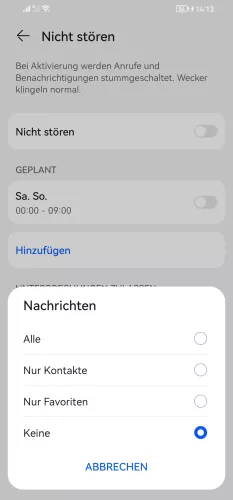
- Öffne die Einstellungen
- Tippe auf Töne & Vibration
- Tippe auf Nicht stören
- Tippe auf Nachrichten
- Wähle Alle, Nur Kontakte, Nur Favoriten oder Keine
App-Ausnahmen
Man kann Ausnahmen für Apps erstellen und so Apps erlauben, Benachrichtigungen anzuzeigen, die mit Ton und Vibration angekündigt werden. Dadurch können Apps wie WhatsApp, Facebook, Instagram, Twitter usw. den Nicht-Stören-Modus ignorieren und alle Benachrichtigungen der zur Ausnahme hinzugefügten Apps werden wie gewohnt empfangen.
Hinweis: Die Option "Unterbrechungen zulassen" ist möglicherweise nicht für alle Apps oder einige Benachrichtigungstypen verfügbar.





- Öffne die Einstellungen
- Tippe auf Benachrichtigungen
- Wähle eine App
- Wähle eine Benachrichtigungskategorie
- Aktiviere oder deaktiviere Unterbrechungen zulassen
Diese Anleitung gehört zu unserem Huawei Guide, welches dir Schritt für Schritt das Betriebssystem EMUI erklärt.
Häufig gestellte Fragen (FAQ)
Was hören Anrufer im Nicht-Stören-Modus?
Wenn "Nicht stören" aktiviert ist, hören die Anrufer, die nicht als Ausnahme hinzugefügt wurden, den Rufton. Dabei wird der Anruf aber weder visuell noch mit Ton und Vibration auf dem Huawei-Handy angekündigt.
Wie kann man Anrufe von Kontakten im Nicht-Stören-Modus zulassen?
Die Benutzeroberfläche EMUI bietet die Möglichkeit, Ausnahmen für "Nicht stören" hinzuzufügen, um verschiedene Gruppen von Anrufern zuzulassen. Dafür kann man entweder alle Anrufer, alle Kontakte oder nur Favoriten wählen.
Klingelt der Wecker im Nicht-Stören-Modus?
Ja, alle in der Uhr-App eingestellten Alarme beziehungsweise Wecker klingeln auch während "Nicht stören" auf dem Huawei-Handy.